Am besten lernt man, wenn Kreativität im Unterricht willkommen ist! Sind Sie die Routine der einfachen Diskussionen im Unterricht leid? Warum probieren Sie nicht diese interaktiven Funktionen des Canvas LMS-Diskussionsforums aus? Dies ist ein Online-Forum, in dem Studenten und Dozenten asynchron und synchron durch Posting-Nachrichten interagieren können. Bringen Sie Ihren Unterricht auf die nächste Ebene und stellen Sie ihre Beteiligung sicher, indem Sie über das Diskussionsforum Erkenntnisse anregen und Peer-Feedback geben. Wenn Sie mehr über diese erstaunliche Funktion erfahren möchten, lesen Sie diesen Artikel weiter, um die einfachen Schritte zu erfahren.
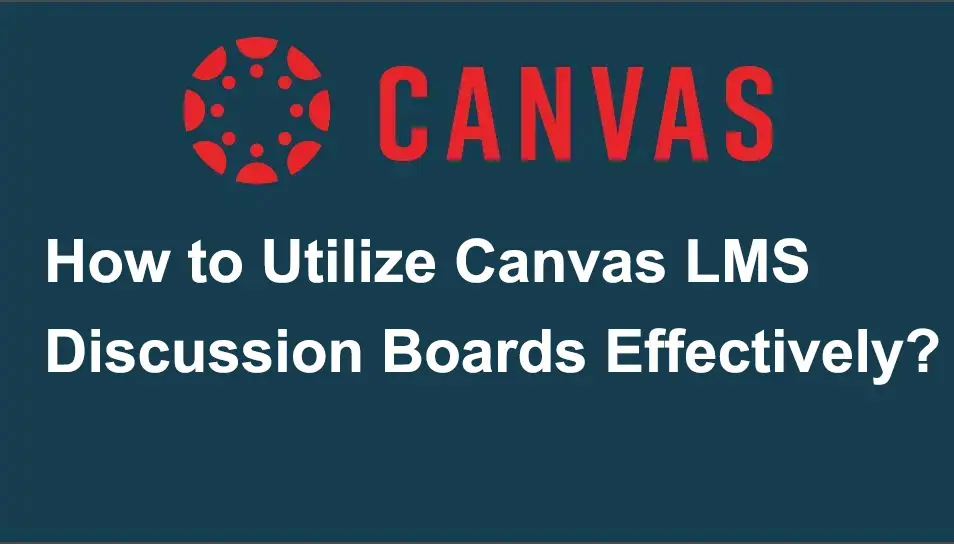
- Schritte zur effektiven Nutzung von Canvas LMS-Diskussionsforen
- OnlineExamMaker: Eine alternative Möglichkeit, LMS-Diskussionsforen effektiv zu nutzen
- Wie kann ich Medieninhalte in OnlineExamMaker einbetten?
Schritte zur effektiven Nutzung von Canvas LMS-Diskussionsforen
Schritt 1:
Melden Sie sich zunächst bei Ihrem Canvas-Konto an. Gehen Sie in der rechten Seitenleiste zu „Kurse“, klicken Sie auf „Diskussionen“ und öffnen Sie dann „MEHR ANZEIGEN“, um die Diskussionstypen anzuzeigen.
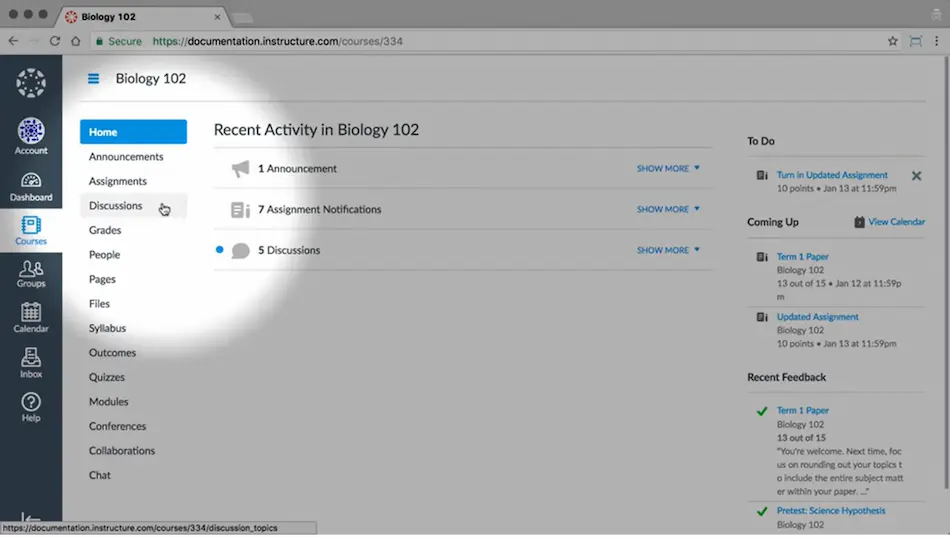
Schritt 2:
Von hier aus können Sie die Art der Diskussion auswählen, die Sie einrichten möchten. Bei „Angehefteten Diskussionen“ bleibt das Thema oben angeheftet, sodass es nicht mit Kommentaren von Studenten und dem Dozenten überschwemmt wird. „Diskussionen“ zeigt aktuelle Diskussionen innerhalb des Kurses an. „Für Kommentare geschlossen“ zeigt Diskussionen an, die manuell geschlossen wurden oder deren Antwortdatum überschritten ist.
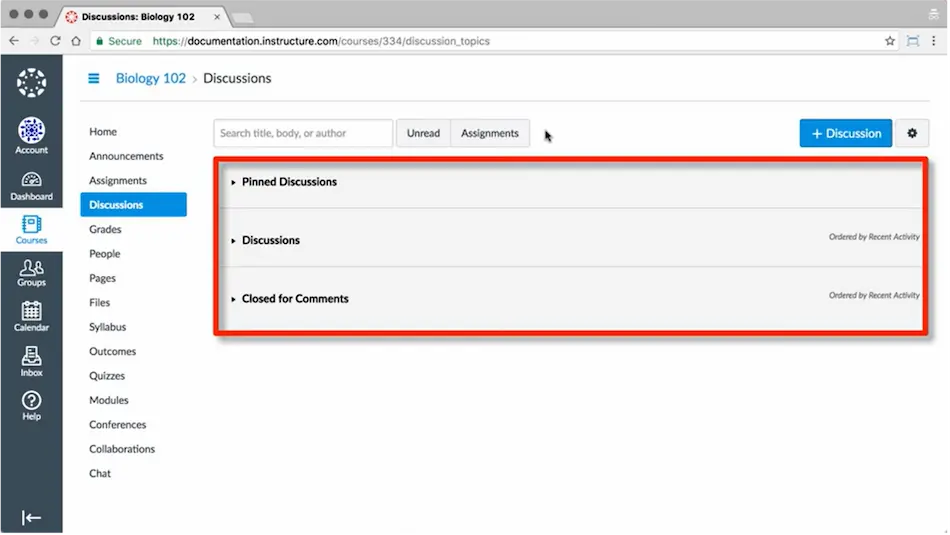
Schritt 3:
Um eine Diskussion hinzuzufügen, klicken Sie auf „+ Diskussion“ neben dem Einstellungssymbol. Fügen Sie den Titel Ihrer Diskussion hinzu und füllen Sie ihn mit den erforderlichen Details aus. Wählen Sie dann die entsprechende Option für Ihre Diskussion aus und speichern Sie.
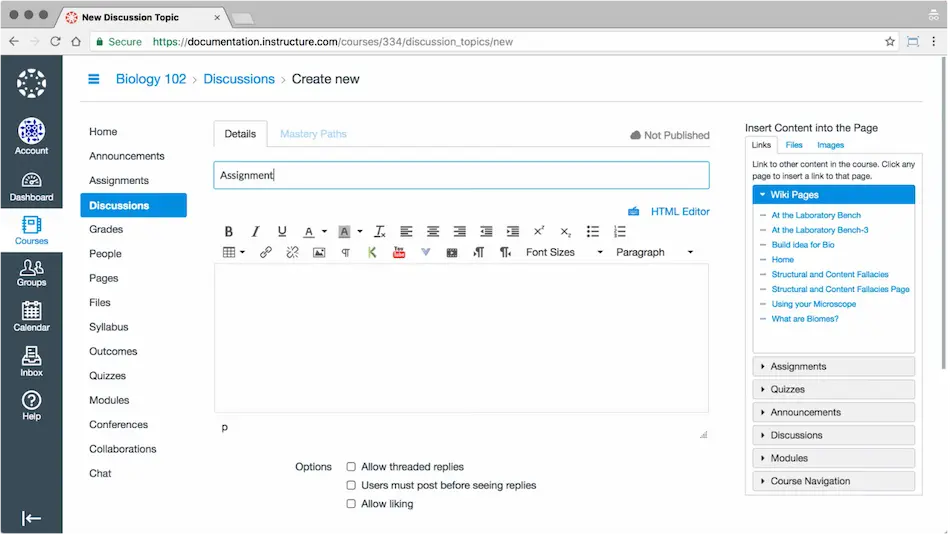
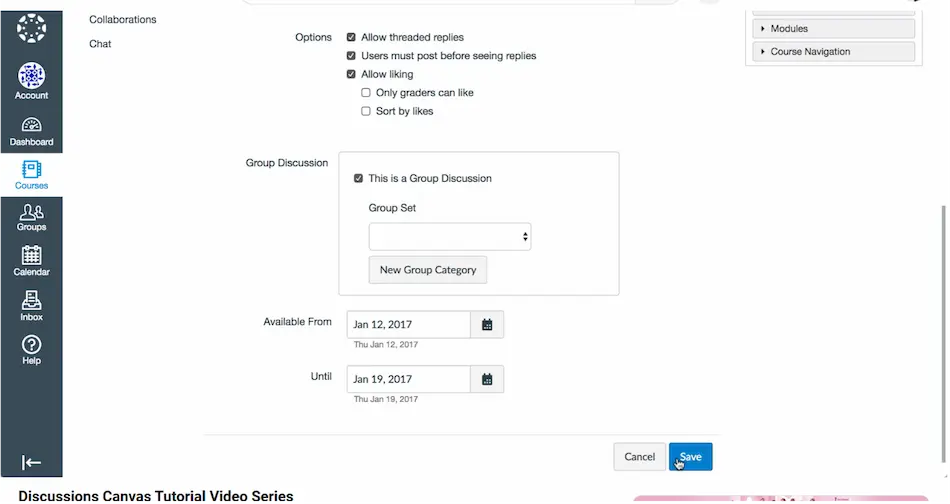
Schritt 4:
Wählen Sie als Nächstes den Diskussionstitel aus, an dem Ihre Schüler teilnehmen sollen. Klicken Sie dann auf „Abonnieren“, um über ihre Antworten benachrichtigt zu werden.
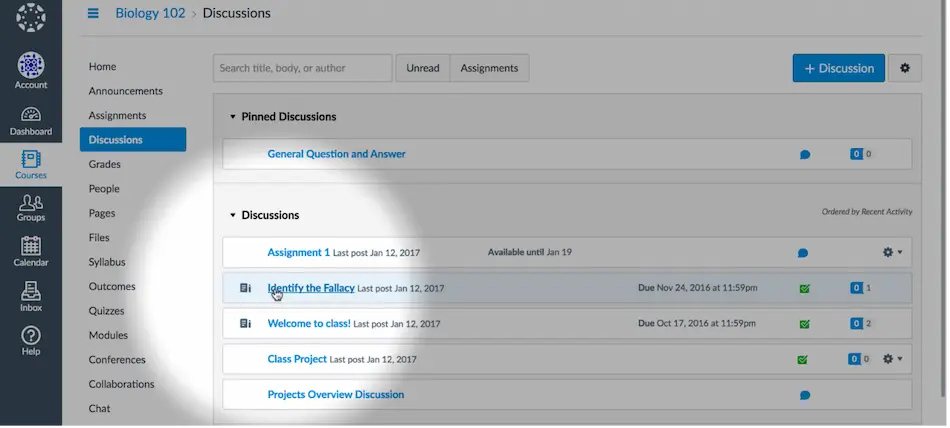
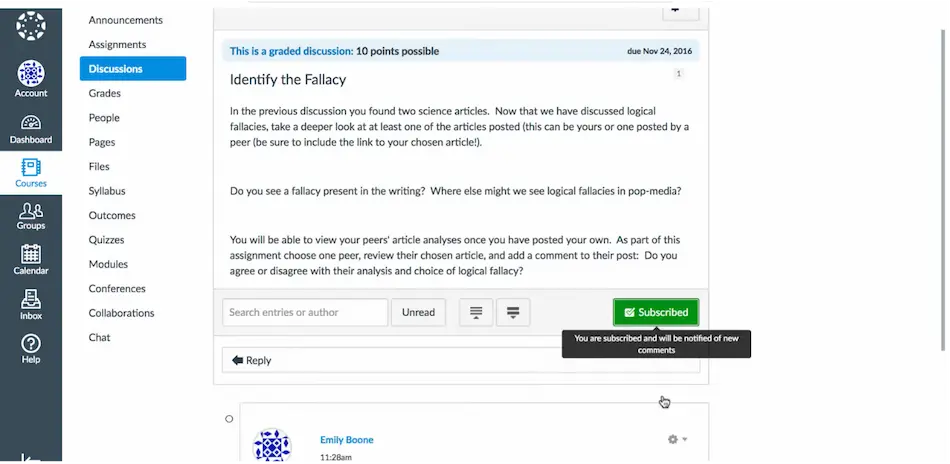
Die laufende Diskussion kann benotet werden oder nicht. Es liegt im Ermessen des Dozenten, wie er die Studierenden stärker in die vorliegenden Themen einbezieht.
Sie können die einfache Diskussion jetzt in eine unterhaltsamere und interaktivere Diskussion verwandeln, indem Sie diese einfachen Schritte befolgen!
OnlineExamMaker: Eine alternative Möglichkeit, LMS-Diskussionsforen effektiv zu nutzen
Wenn es um effektivere Online-Diskussionsforen geht, gibt es viele Möglichkeiten. Eine alternative Plattform ist die OnlineExamMaker-Webseite. Dort können Sie benutzerfreundliche Funktionen nutzen, um Ihre Online-Lehr- und Lernerfahrung zu verwalten! Dies ist auch ein Lernmanagementsystem, das Pädagogen und Lernenden ermöglicht, sich in einer anspruchsvollen Online-Lernumgebung mit Gleichgesinnten zu vernetzen, zu engagieren und zusammenzuarbeiten. So funktioniert der Diskussionsbereich in OnlineExamMaker.
Wie kann ich Medieninhalte in OnlineExamMaker einbetten?
Schritt 1:
Der erste Schritt besteht darin, sich bei Ihrem OnlineExamMaker-Konto anzumelden. Gehen Sie dann zu „Kurse“ und suchen Sie den Titel, um eine Diskussion in der Klasse anzustoßen.

Schritt 2:
Wenn Sie alles Notwendige für die Diskussion eingegeben haben, klicken Sie auf „Speichern“ und geben Sie dann den Zugriff auf Ihren Kurs frei, indem Sie die URL oder den QR-Code Ihrer Diskussion senden.

Schritt 3:
Jeder, der Zugriff auf Ihre Diskussions-URL oder Ihren QR-Code hat, wird zum Diskussionsforum weitergeleitet, wo er sich durch einen Kommentar, eine Frage oder Notizen zum Thema beteiligen kann. Die andere Partei muss zunächst auf „Weiter lernen“ klicken. In diesem Beispiel werden Infografiken auf dem Forum präsentiert. Ihre Schüler können eine Frage stellen, indem sie auf der linken Seite des Forums auf die Schaltfläche „Fragen und Antworten“ klicken, „Notizen“ machen, die „Kapitel“ ansehen und die Präsentation „kommentieren“.
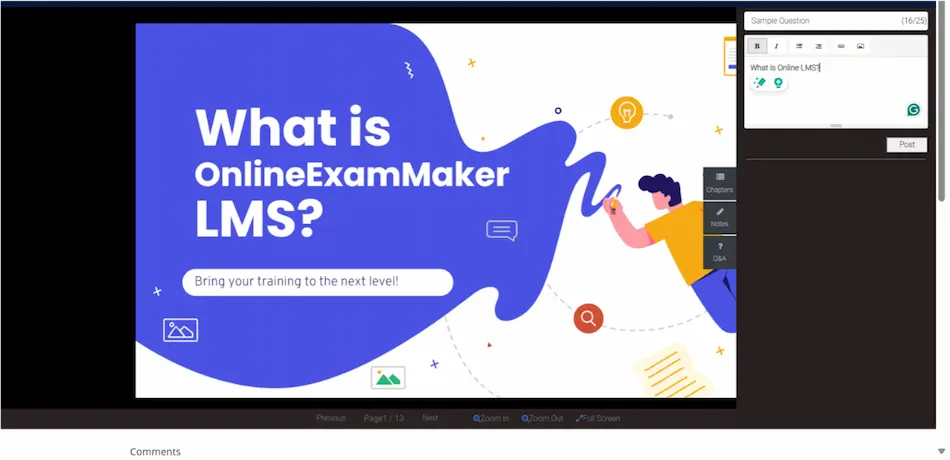
Schritt 4:
Wenn Sie sehen möchten, wer aktiv teilnimmt, gehen Sie zur Kursliste und klicken Sie dann bei dem von Ihnen gewählten Thema auf „Mehr“. Wählen Sie „Fragen und Antworten verwalten“, wo Sie die Fragen Ihrer Studenten sehen und deren Fragen für eine geführte Diskussion beantworten können. Sie erhalten die Zusammenfassung ihrer Fragen, die Sie beantworten können. Klicken Sie einfach auf „Antworten“ und geben Sie Ihre Antwort auf eine bestimmte Frage ein.
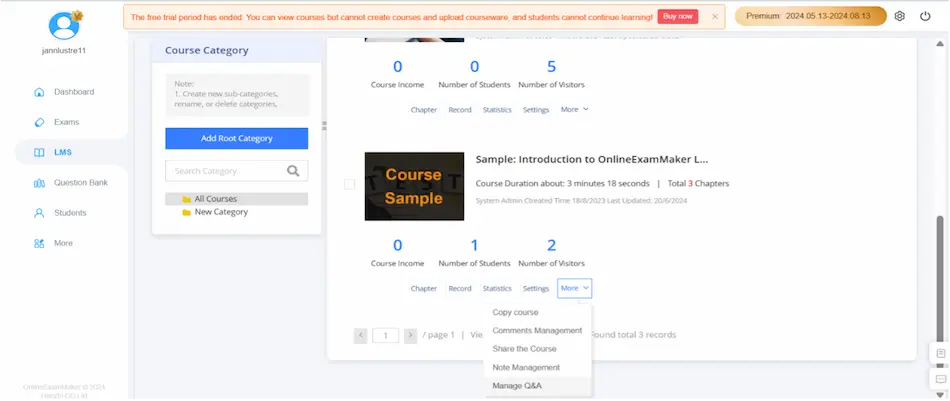
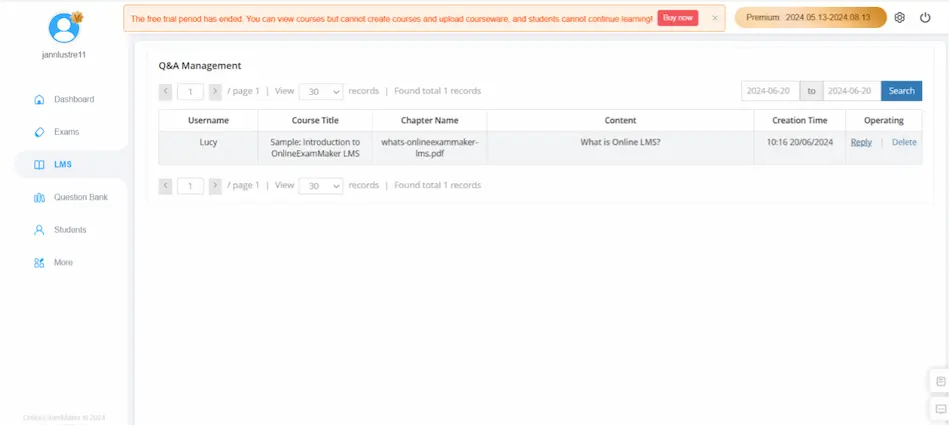
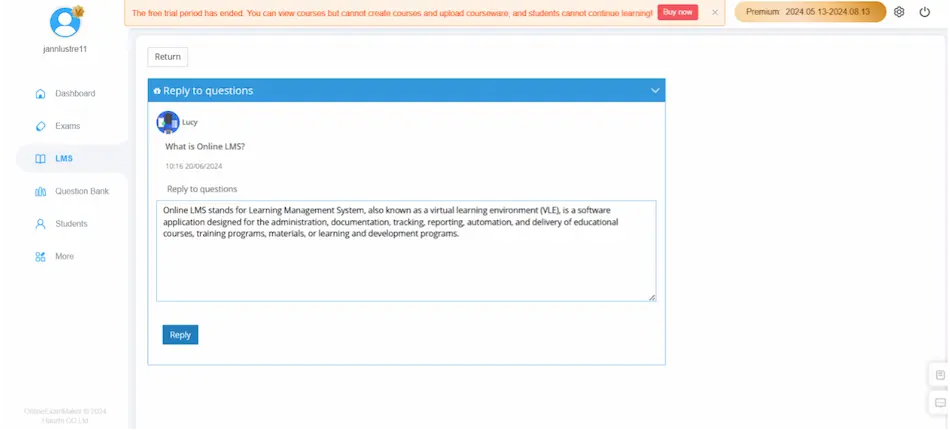
Gehen Sie zur Kursliste und suchen Sie dann in dem von Ihnen gewählten Kurs nach „Mehr“, um die Kommentare und Notizen Ihrer Studenten zu verwalten.
Tipps zur effektiven Nutzung von LMS-Diskussionsforen
Inhalt und Zeitplan der Diskussion planen
Es ist besser, zu planen, was und wann Sie mit Ihren Schülern besprechen, damit Sie ein bestimmtes Thema direkt lernen können. Vermeiden Sie Hektik und unorganisierte Inhalte, die dazu führen könnten, dass Ihre Schüler nicht zum Thema passen.
Ziele und Erwartungen festlegen
Geben Sie Richtlinien für die Länge, den Ton, die Etikette und das Zitieren von Quellen von Diskussionsbeiträgen an.
Kommunizieren Sie, welche Leistungen Sie von Ihren Schülern erwarten.
Fördern Sie kritisches Denken
Ermutigen Sie die Schüler durch Ihre offenen Fragen, ihre Fähigkeiten zum kritischen Denken zu üben.
Stellen Sie die notwendigen Fragen, damit die Schüler eine maßgeschneiderte Antwort geben können. Leiten Sie die Schüler an, Ihre Diskussion mit ihren realen Lebenssituationen in Verbindung zu bringen, damit sie die Relevanz erkennen.
Bleiben Sie engagiert
Als Dozent müssen Sie anwesend sein und die Diskussion aktiv steuern. Sie sind derjenige, der die Diskussion leitet und moderiert, um sicherzustellen, dass sie auf Kurs bleibt.
Bringen Sie Ihren Schülern die richtige Netiquette bei
Schaffen Sie in Ihren Diskussionsforen eine Kultur des Respekts, Verständnisses und der Verantwortung. Machen Sie allen klar, wie wichtig es ist, zu lesen und nachzudenken, bevor man seine Gedanken postet. Sie können mit ihnen zusammenarbeiten, um einige Regeln für Ihre Diskussionen festzulegen.
Ist diese Diskussion nicht interessanter und spannender? Sie können jetzt die Antworten Ihrer Schüler in Echtzeit oder asynchron erhalten, ohne sich groß darum zu kümmern! Befolgen Sie einfach diese schnellen und einfachen Schritte und schon sind Sie bereit für eine interaktive und tiefergehende Diskussion. Entdecken Sie jetzt diese coole Online-Lernplattform namens OnlineExamMaker für eine effektive Teilnahme an Ihrem Unterricht!